経験550:17畳のリビングに60インチテレビを購入!設置時のテレビの大きさは??
約14年ぶりにテレビを 買い換えました! 自宅で迫力のある映画やゲーム時間を 楽しみたいと思い、 60インチというサイズの液晶テレビ を購入しました! 60インチのテレビをリビングに置くと大きすぎないかな? 約17畳のリビングに設置した様子を紹介します!今後テレビを検討されている方やインテリアの参考になればと思います。 買換え前は17畳リビングに42インチのテレビ 買換え前のテレビは 42インチ の液晶 テレビ でした! 42インチのテレビのサイズは 1010 x 745 x 270 cm です。 我が家のリビングダイニングは17畳 です。 そんなに広くないです。 42インチのテレビは、 14年前当時にしては 大きめのサイズでした。 テレビは特に故障したり、 表示がおかしく なったわけではなく、 普通に綺麗に見れています。 バックライトが今どきのLEDではなく、 細い冷陰極管が使われているモデルです。 古いテレビらしく、 画面のふちが分厚かったり、 ベタ画面を表示した際にムラが見えたり していましたが、十分実用レベル! 絶対に買い替える必要が あったわけではありませんが、 今回、 お正月の初売りセール で 思い切ってテレビを買いました! テレビ選び・購入の決め手は?! テレビを選ぶ時に とても悩みました。 悩んだポイントは以下の3点。 液晶テレビか有機ELテレビ 55インチか60インチ Android TVが 搭載されていること
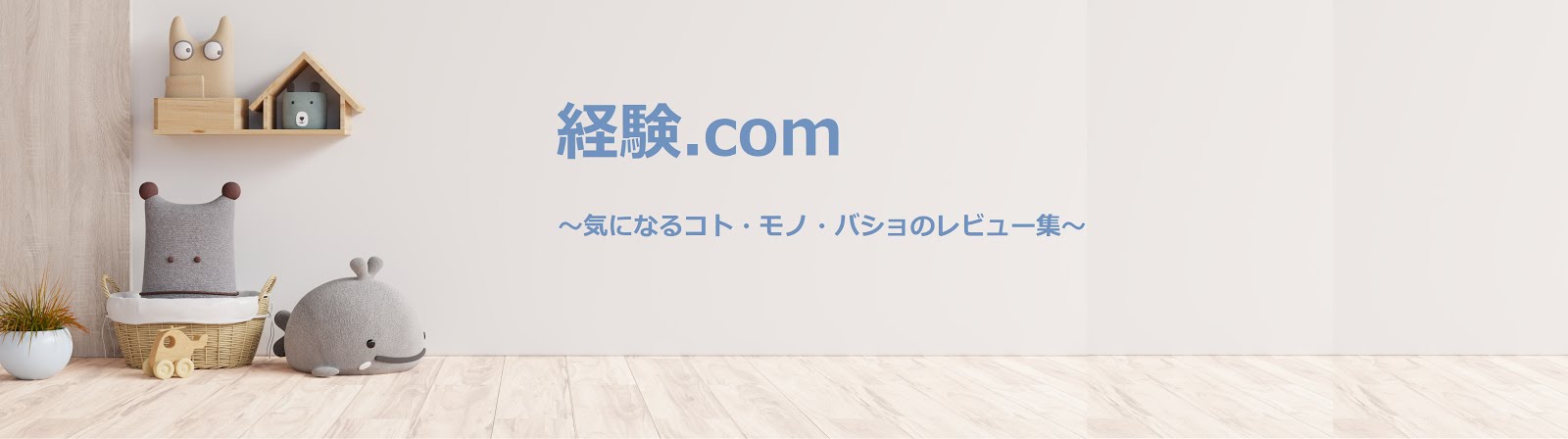























コメント
コメントを投稿